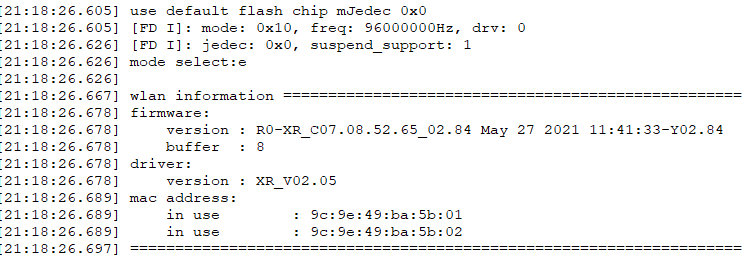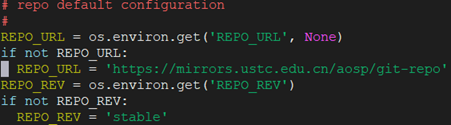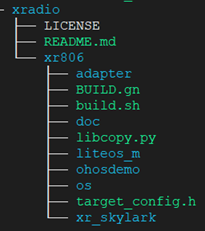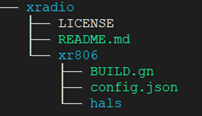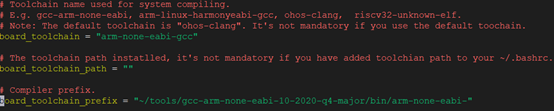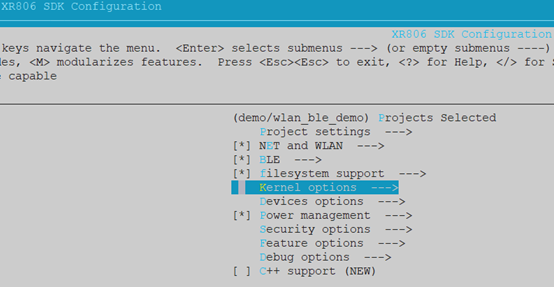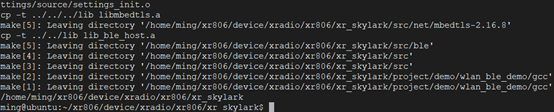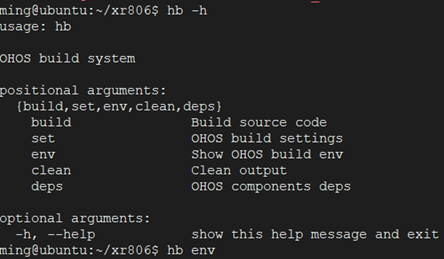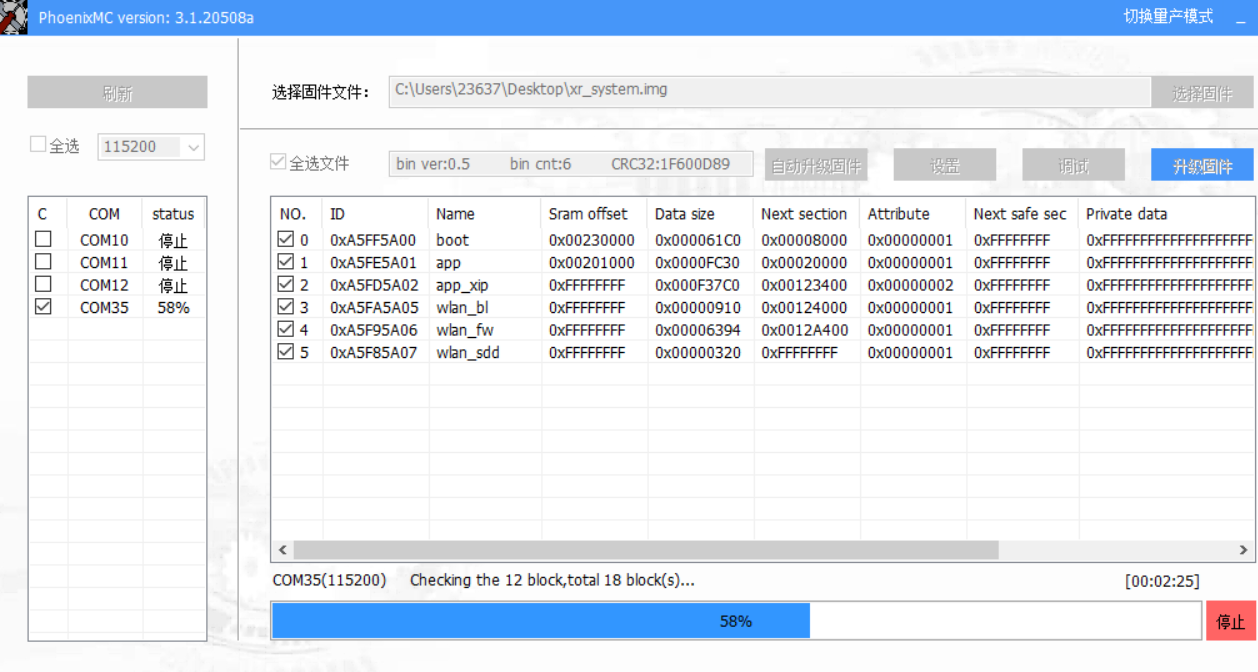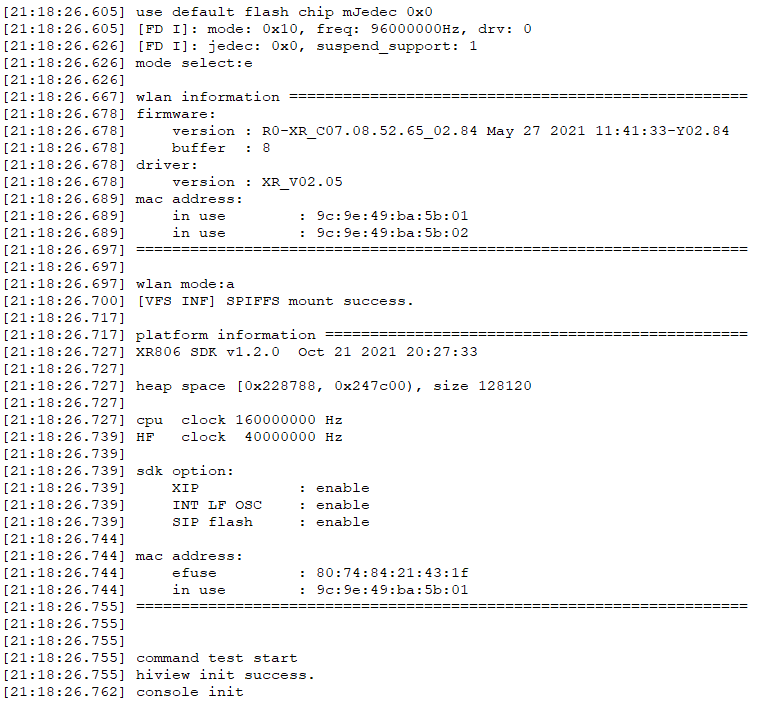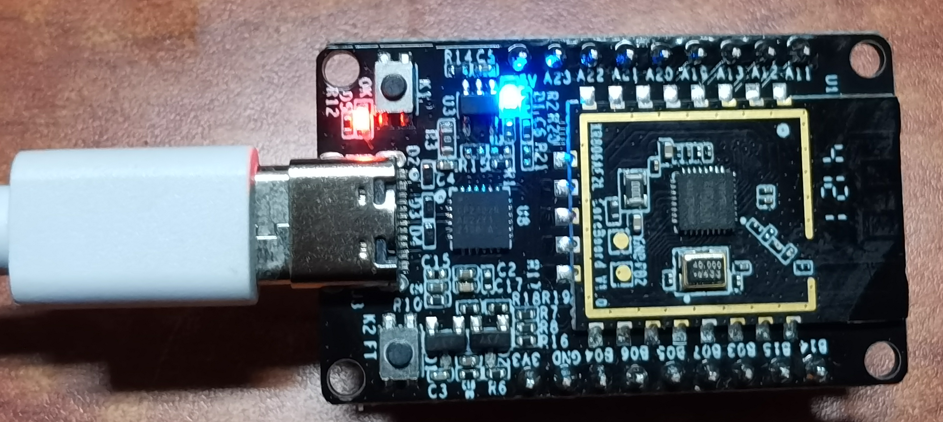XR806鸿蒙开发板是全志科技新出的一款支持WiFi和BLE的高集成度无线MCU芯片,支持鸿蒙L0系统。CPU采用了安谋科技的“星辰”(STAR-MC1)处理器。很有幸收到了全志科技赠送的XR806鸿蒙开发板,也是第一次体验鸿蒙系统的开发,故作个记录。
开发板实物
1.xr806开发板是真的小巧,整个板子体积不过 25.8mm*42mm。

2.开发板通过type-C接口提供供电能力、UART通信以及固件烧录能力,连接USB线接入PC,可自动识别到COM口(基于CP2120芯片)。设置波特率为115200,可在串口调试助手中看到打印信息。
3.连接wifi
XR806是一款支持WiFi和BLE的高集成度无线MCU芯片,当模块工作起来之后,输入相关指令,即可体验wifi功能。
- wifi开启:hm net sta enable
- 搜索热点:hm net sta scan
- 获取搜索结果:hm net sta scan_result n=30
- 搜索成功后连接指定热点:hm net sta connect < ssid > < psk >
- wifi断开连接:hm net sta disconnect
- wifi关闭:hm net sta disable
XR806开发环境搭建
1.repo工具下载系统源码
python3依赖
repo init命令的执行依赖python3环境,请确保系统执行python时调用的python3,推荐python3版本大于3.8。
下载新版本的repo文件
repo工具用于获取xr806的源代码。
笔者使用ubunt 18.04系统,在/usr/bin路径下已经存在repo文件。
如果没有repo工具,可通过下面的git命令获取repo。git clone https://gerrit-googlesource.lug.ustc.edu.cn/git-repo
修改repo镜像地址
当直接执行repo init时候,系统会提示连接超时。
因为Repo init 默认会访问的url地址https://gerrit.googlesource.com/git-repo往往会失败;
所以我们需要替换为国内的地址https://mirrors.ustc.edu.cn/a...
在修改git-repo下载到的repo文件REPO_URL地址,如下图所示。
最后,直接用下载的git-repo/repo文件去替换/ust/bin/repo。再执行repo命令即可正常执行。
获取系统源码
从gitee仓库中获取鸿蒙系统分支源码。
repo init -u https://gitee.com/openharmony/manifest.git -b OpenHarmony_1.0.1_release --no-repo-verifyrepo sync -c repo forall -c 'git lfs pull'
2.下载xr806源码
将下载的两个文件夹放到系统源码路径下,确定文件路径结果如图所示。
1.从https://gitee.com/openharmony... 下载device仓内容,放到device路径下。git clone https://gitee.com/openharmony-sig/devboard_device_allwinner_xr806.git
2.从https://gitee.com/openharmony... 下载vendor仓内容,放到vendor路径下。git clone https://gitee.com/openharmony-sig/devboard_vendor_allwinner_xr806.git
3.下载交叉编译工具
注意,不要选择最新版的,亲测后续编译会不成功。成功版本如链接所示:wget https://armkeil.blob.core.windows.net/developer/Files/downloads/gnu-rm/10-2020q4/gcc-arm-none-eabi-10-2020-q4-major-x86_64-linux.tar.bz2
解压,放到指定路径。
1.修改device/xradio/xr806/liteos_m/config.gni中的board_toolchain_prefix为实际环境下的gcc路径。
2.修改device/xradio/xr806/xr_skylark/gcc.mk。
4.安装鸿蒙系统开发环境
这一步,需要安装鸿蒙相关开源环境,具体可参考鸿蒙官方指导教程。
在安装环境成功后,才能执行hb命令,编译生成镜像文件。
5.SDK配置
在修改完交叉编译工具路径后 ,在xr_skylark目录下执行
1.复制配置文件cp project/demo/wlan_ble_demo/gcc/defconfig .config
2.可使用图形化界面确认配置make menuconfig
3.清除过程文件
make build_clean
4.生成静态库已经自动生成头文件make lib -j
成功结果如图
6.系统源码编译
回到xr806系统源码目录
hb set #选择skylark
hb build -f
生成的镜像文件xr_system.img
7.烧录工具
生成的镜像位于device/xradio/xr806/xr_skylark/out;
烧录工具名称为phoenixMC,位于device\xradio\xr806\xr_skylark\tools下。
在windows下,打开该工具,通过串口烧写镜像
烧写完成,重新运行开发板
运行中的开发板
参考资料
1.全志社区论坛
2.